如何找到WordPress官网的博客入口页面

WordPress是一款功能强大且广泛使用的博客和网站构建平台,对于初学者来说,找到并使用WordPress官网的博客入口页面可能会有些困惑,本文将详细介绍如何找到WordPress官网的博客入口页面,并提供相关背景信息和步骤说明,通过以下内容,您将能够轻松访问和管理您的WordPress博客页面。
一、什么是WordPress博客页面?
WordPress博客页面是用于展示博客文章和管理博客内容的主要界面,它提供了多种功能,包括撰写新文章、编辑现有文章、管理分类和标签等,博客页面通常是WordPress网站的核心部分,为用户提供最新资讯和互动的平台。
二、如何登录WordPress后台
要找到WordPress官网的博客入口页面,首先需要登录WordPress后台,以下是具体步骤:
1、打开浏览器:在浏览器中输入您的域名或IP地址,后面加上/wp-admin或/wp-login.php,如果您的域名是example.com,则输入http://example.com/wp-admin或http://example.com/wp-login.php。
2、输入登录信息:在登录页面输入安装WordPress时设置的用户名和密码,如果您忘记了这些信息,可以点击“丢失密码?”链接,按照提示找回密码。
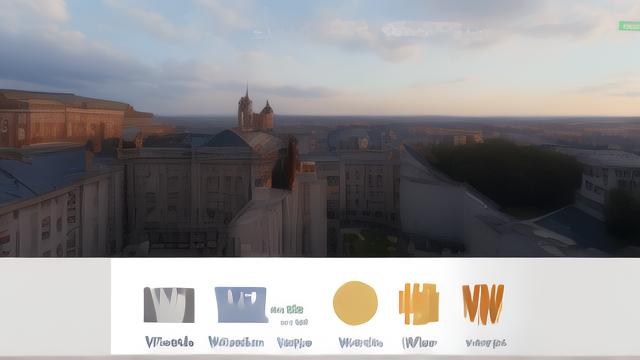
3、进入后台:输入正确的登录信息后,点击“登录”按钮,即可进入WordPress后台管理界面。
三、导航至博客页面
成功登录WordPress后台后,可以通过以下步骤找到博客入口页面:
1、左侧菜单栏:在WordPress后台的左侧菜单栏中找到“文章”(Posts)选项,这个选项通常位于菜单的顶部或中部。
2、进入文章管理界面:点击“文章”后,会展开一个子菜单,包含以下几个选项:
所有文章:查看和管理所有已发布的文章。
添加新文章:撰写并发布新的博客文章。
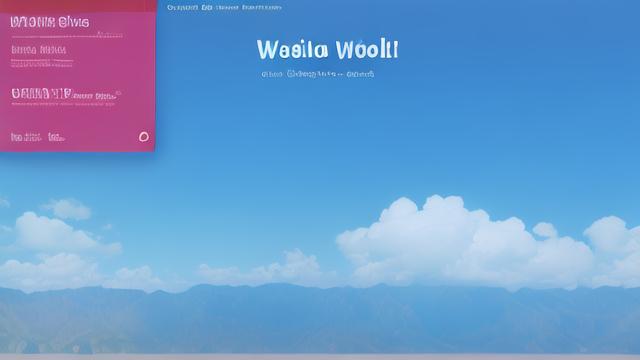
分类:管理文章的分类目录。
:管理文章的标签。
3、选择所需操作:根据需要选择相应的操作,点击“添加新文章”可以开始撰写新文章;点击“所有文章”可以查看和管理已有的文章。
四、使用表格进行文章管理
在WordPress后台,可以使用表格形式对文章进行高效管理,以下是一些常用的操作:
| 文章标题 | 作者 | 发布日期 | 分类 | 状态 | 操作 | |
| 示例文章 | admin | 2024-07-16 | 新闻, 技术 | WordPress, 博客 | 已发布 | 编辑, 删除 |
| 另一篇文章 | editor | 2024-07-15 | 教程 | SEO, 优化 | 草稿 | 编辑, 删除 |
| 第三篇文章 | contributor | 2024-07-14 | 评测 | 产品, 评测 | 待审核 | 编辑, 审核 |
五、相关FAQs
Q1: 如何更改WordPress登录URL?
A1: 要更改WordPress登录URL,可以通过修改wp-login.php文件或使用插件来实现,推荐使用安全插件如iThemes Security来简化此过程。
Q2: 忘记WordPress后台密码怎么办?
A2: 如果忘记了WordPress后台密码,可以在登录页面点击“丢失密码?”链接,按照提示输入注册电子邮件地址,系统会发送重置密码的邮件到您的邮箱。
Q3: 如何在WordPress中添加新用户?
A3: 在WordPress后台,依次点击“用户”->“添加新用户”,填写用户信息后保存即可,可以为新用户分配不同的角色,如管理员、编辑、作者等。
Q4: 如何备份WordPress网站?
A4: 可以使用备份插件如UpdraftPlus进行备份,也可以手动备份网站的数据库和文件,确保定期备份以防数据丢失。
Q5: 如何优化WordPress博客的性能?
A5: 优化WordPress博客性能的方法包括使用缓存插件、优化图片大小、减少HTTP请求、选择高效的主题和插件等,可以参考官方文档和相关教程获取更多优化建议。
通过以上步骤和信息,您应该能够顺利找到并使用WordPress官网的博客入口页面,并有效地管理您的博客内容,如果有任何疑问或需要进一步的帮助,请参考WordPress官方文档或咨询社区支持。
以上就是关于“如何找到WordPress官网的入口博客页面?”的问题,朋友们可以点击主页了解更多内容,希望可以够帮助大家!